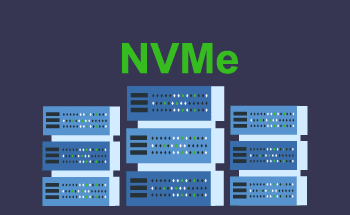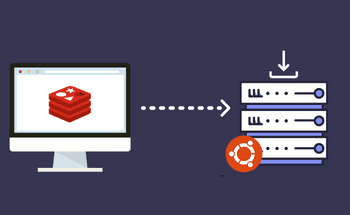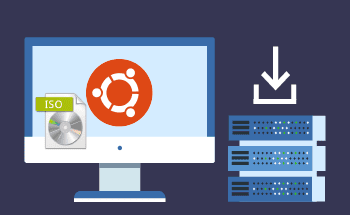Как переустановить операционную систему на VPS?
12:21, 11.09.2017
Как переустановить операционную систему на VPS?Хостинг виртуального выделенного сервера (Virtual Private Server VPS) часто рассматривается как отличная альтернатива другим видам хостинга по следующим причинам:
- обходится дешевле аренды выделенного сервера;
- значительно надёжнее и функциональнее веб хостинга.
Возможность установки или переустановки, выбранной вами операционной системы в любой момент, также является одним из преимуществ VPS по сравнению с веб хостингом.
Мы предлагаем готовые образы для установки операционной системы на VPS, а также предоставляем клиентам сервер с заранее установленной системой на их выбор. Конкретное число и наименование операционных систем, которые можно установить по умолчанию, достаточно велико и вы можете быть полностью уверены, что самые популярные входят в этот перечень.
Администрирование VPS осуществляется при помощи панели управления. Довольно популярны такие решения, как HyperVM или onApp, мы на своих серверах используем отлично зарекомендовавшую себя панель управления SolusVM.
Все необходимые данные для подключения к VPS и доступа к панели управления вы получите на email сразу, после того как ваш заказ будет подтверждён. При помощи панели управления вы сможете выбрать операционную систему для установки из списка систем доступных по умолчанию (см. выше рисунок 1). Если система, которая отвечает вашим требованиям находится в данном списке, вы можете достаточно легко и быстро установить её используя готовый образ. Установка занимает до 10 минут и не требует участия пользователя.
Если предложенные варианты вам не подходят или требуется с самого начала выполнить некоторые настройки, можно использовать опцию установки при помощи пользовательского образа. Для этого выберите пункт «Другая операционная система» (Other OS) из перечня доступных систем при заказе продукта и свяжитесь со службой поддержки в режиме онлайн или при помощи системы тикетов. После этого следуйте рекомендациям специалистов техподдержки и передайте файл образа для его активации, например, в виде ссылки для скачивания. Когда образ будет добавлен в список доступных для установки операционных систем (см. рисунок 2), вы получите уведомление. После чего вы сможете приступить к установке со своего образа.
ОС для VPS: Установка Ubuntu Server Edition
Выбор операционной системы для установки зависит от личного опыта или технических требований. Стоит отметить, что множество пользователей отдают предпочтение операционным системам семейства Linux, так как они основываются на открытом коде и прекрасно работают с большинством популярных систем управления контентом. Касательно того, какую именно Linux-систему выбрать — это снова вопрос вкуса. В качестве примера будет рассмотрена установка операционной системы Ubuntu.
Перед установкой Ubuntu необходимо решить какую именно версию вы хотите использовать:
- настольную версию (Desktop Edition);
- серверную версию (Server Edition).
До версии 12.04 существовали некоторые отличия между ядрами настольной и серверной версий, теперь, однако, обе системы используют ядро linux-image generic. Визуально разница между системами будет заметна лишь в процессе установки, так как серверная версия не содержит по умолчанию пакет пользовательского графического интерфейса (GUI), и установка происходит в режиме выбора опций меню установки. Существенное отличие заключается все же в том, что установочный образ настольной версии не содержит многих полезных серверных программ (например, Apache). Впрочем, по завершении установки недостающие пакеты могут быть достаточно легко добавлены, будь-то GUI (для серверной версии) или Apache (для настольной версии). Далее мы рассмотрим установку Ubuntu Server Edition 12.04.3.
Рисунок 2
Итак, если вы решили использовать готовый образ доступный по умолчанию, порядок действий следующий:
- зайдите в панель управления VPS;
- перейдите на вкладку Общие (General);
- нажмите кнопку (рис. 3) Переустановить (Reinstall);
- выберите операционную систему из списка (рис. 1);
- и снова нажмите кнопку Переустановить (Reinstall) внизу списка.
Установка занимает несколько минут. Обратите внимание, что вы получите новый root пароль (см. рис. 4).
После завершения процесса установки вы обнаружите, что изменилась надпись в соответствующей ячейке таблицы данных на главном экране панели управления VPS.
Рисунок 3
Если вы выбрали вариант установки с использованием собственного установочного образа, выполните следующие действия:
- активируйте образ для установки;
- перейдите на вкладку CD Rom в панели управления;
- выберите необходимый файл;
- нажмите кнопку Смонтировать (Mount), рис. 2;
- перейдите на вкладку Настройки (Settings);
- убедитесь, что CD Rom имеет более высокий приоритет, чем жёсткий диск для загрузчика операционной системы (Boot Order);
- перегрузите сервер нажатием кнопки Перезагрузка (Reboot) на вкладке Общие.
Данный вид установки длительный и несколько сложнее, чем установка системы доступной по умолчанию. Как уже было сказано, потребуется активное участие со стороны пользователя на протяжении всего процесса. Для начала вам необходимо установить соединение с сервером, нажав кнопку VNC на главном экране панели управления.
Есть только одна небольшая деталь, о которой стоит упомянуть - на вашем компьютере должен быть установлен пакет Java, а настройки безопасности сконфигурированы таким образом, чтобы разрешать Java приложению соединение с удаленным сервером.
Рисунок 4
Запустив приложение Java и установив соединение с сервером, вы увидите начальный экран установки Ubuntu Server Edition (см. рис. 5).
Установка, как говорилось выше, происходит в пошаговом режиме выбора опций меню установки. После экрана с выбором языка установки вы переходите к главному меню, которое содержит следующие пункты:
- установка одного или нескольких серверов;
- проверка памяти и дисков;
- загрузка с жёсткого диска;
- восстановление системы.
Выбираем установку Ubuntu сервера, далее необходимо будет указать:
- страну;
- раскладку клавиатуры и имя компьютера в сети;
- настроить учётную запись пользователя и пароль для него;
- выбрать формат времени;
- выполнить разметку диска.
Вы наверняка уже проделывали всё это не раз при установке операционной системы на домашний ПК, поэтому не будем останавливаться на этом подробно. Стоит обратить внимание на экран, который содержит перечень дополнительных пакетов для установки (см. рис. 6). По большому счёту, именно из-за этого стоит устанавливать операционную систему в ручном режиме, чтобы иметь возможность настроить её с самого начала. Отметьте необходимые пакеты, которые будут установлены.
Рисунок 5
После окна системного загрузчика GRUB процесс установки завершён. Закройте окно соединения с сервером и вернитесь на главный экран панели управления VPS. Размонтируйте установочный образ и восстановите очерёдность загрузки. Вот и всё, можно перезагрузить сервер и наслаждаться работой.
В продолжение статьи «Как переустановить операционную систему на VPS?» читайте "Настройка соединения с сервером VPS".
Рисунок 6